美图秀秀中变换头发颜色在哪
当我们在使用电脑的时候,如果想要对图片进行美化操作的话,可以下载美图秀秀软件,那么在电脑美图秀秀中,具体应如何修改图片中头发的颜色呢?接下来就由小编来告诉大家。
美图秀秀怎么换头发颜色
1. 第一步,打开电脑并在桌面找到美图秀秀图标,点击进入软件页面后,在右侧找到人像美容图标,并点击打开。
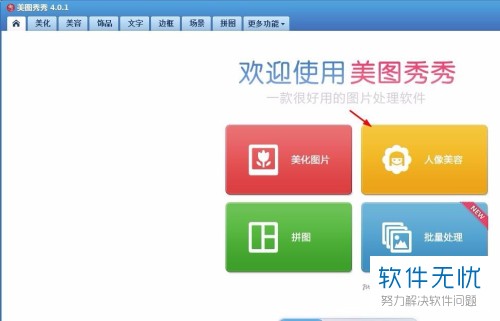
2. 第二步,进入美容页面后,点击右侧的打开一张图片按钮,然后在弹出的页面内选择要修改头发颜色的图片。
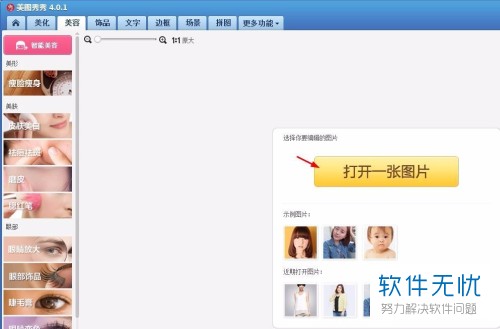


3. 第三步,成功导入图片后,点击页面左侧的染发功能选项。
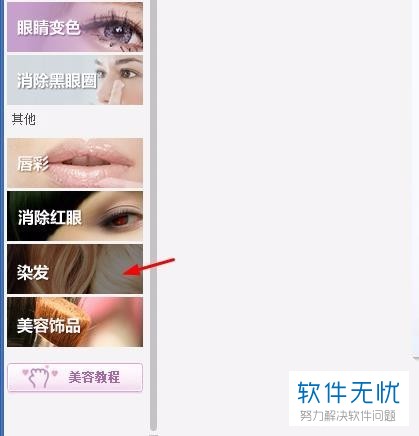
4. 第四步,进入染发页面,于左下角设置头发的染色,然后根据自己的需求设置染发笔的大小。
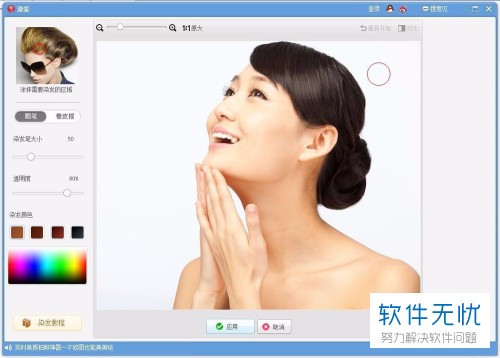
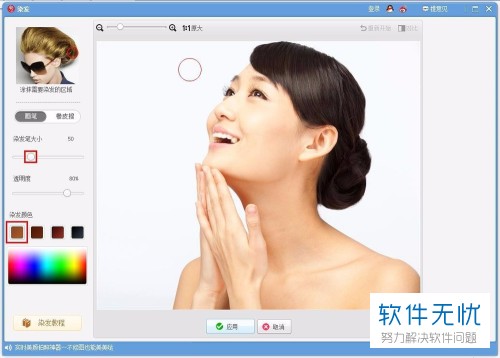
5. 第五步,完成颜色选择与染发笔的设置后,将鼠标置于头发上进行涂抹。
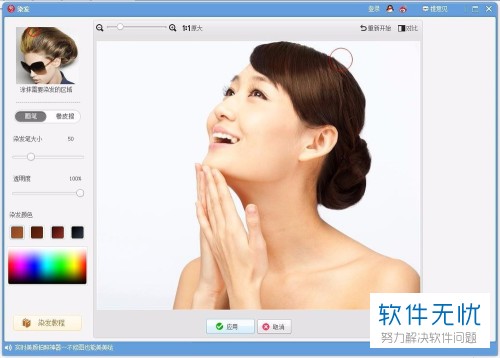
6. 第六步,涂抹完成后,点击左下角的调色板,还可以进行颜色的调整。
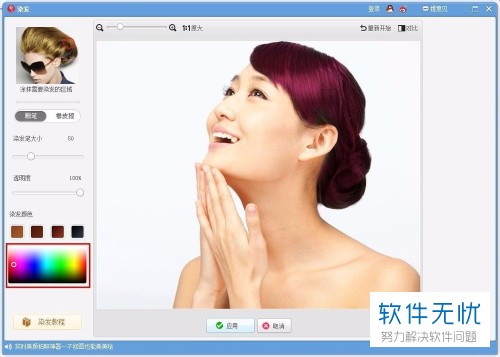
7. 第七步,完成颜色的调整后,点击下方的应用按钮。
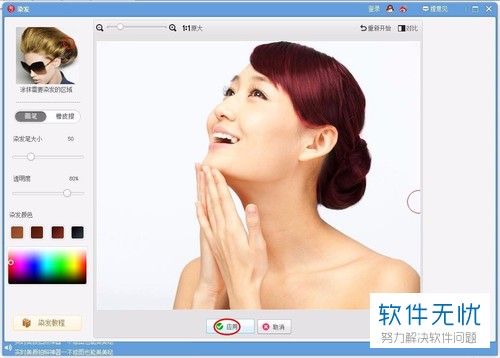
8.第八步,如下图,即为修改成功的样子。

以上就是小编为大家带来的使用电脑美图秀秀软件修改头发颜色的方法。
分享:
相关推荐
- 【其他】 使用美图化妆秀给自己的照片化妆方法图解 02-08
- 【其他】 美图化妆秀在线使用教程 02-01
- 【其他】 用美图看看秀自家宝贝 10-30
- 【其他】 全国大风降温 用美图看看秀出你的温暖装备 01-26
- 【其他】 用美图看看秀每日穿衣搭配 引领秋季潮流! 10-16
- 【其他】 美图化妆秀怎么给自己的照片化妆 01-30
- 【其他】 美图化妆秀使用教程:瞬间变身气质白富美 06-25
- 【其他】 使用美图淘淘批量美图 引爆网店自然流量 04-18
- 【其他】 美图淘淘详解网店图片美化要素 05-10
- 【其他】 美图淘淘教你节日营销之道 03-18
本周热门
-
iphone序列号查询官方入口在哪里 2024/04/11
-
192.168.1.1登录入口地址 2020/03/20
-
b站在线观看人数在哪里 2024/04/15
-
番茄小说网页版入口免费阅读 2024/04/11
-
蚂蚁庄园今日答案 2024/04/15
-
小鸡宝宝考考你今天的答案是什么 2024/04/15
-
朋友圈一键查看访客足迹 2023/10/17
-
微信表情是什么意思 2020/10/12
本月热门
-
iphone序列号查询官方入口在哪里 2024/04/11
-
小鸡宝宝考考你今天的答案是什么 2024/04/15
-
番茄小说网页版入口免费阅读 2024/04/11
-
b站在线观看人数在哪里 2024/04/15
-
蚂蚁庄园今日答案 2024/04/15
-
WIFI万能钥匙如何自动打开数据网络 2023/09/19
-
百度地图时光机在哪里 2021/01/03
-
192.168.1.1登录入口地址 2020/03/20
-
输入手机号一键查询快递入口网址大全 2024/04/11
-
抖音网页版登录入口 2021/06/24













